अपने iOS डिवाइस, iTunes और iCloud बैकअप से सभी डेटा पुनर्प्राप्त करें।
क्या डिलीट की गई तस्वीरें iCloud पर रहती हैं? 3 कारगर उपाय खोजें
क्या आपने पहले कभी गलती से कोई फोटो डिलीट कर दी है और उसे वापस लाना चाहते हैं? उन्हें वापस लाने का तरीका खोजते समय, शायद आपके दिमाग में भी iCloud का ख्याल आता होगा और आप सवाल करते होंगे, "क्या डिलीट की गई iPhone तस्वीरें iCloud पर रहती हैं?" तो, इसका जवाब जानने के लिए, इस पोस्ट को देखें, क्योंकि इसमें इस सवाल का विस्तृत विवरण दिया गया है, "क्या डिलीट की गई तस्वीरें iCloud पर रहती हैं?" और iCloud पर डिलीट की गई तस्वीरों को वापस पाने के 3 कारगर तरीके! नीचे उन्हें देखना शुरू करें!
गाइड सूची
क्या डिलीट की गई तस्वीरें iCloud पर रहती हैं? डिलीट की गई फोटो कैसे रिकवर करें: iCloud गैलरी चालू रखते हुए iCloud पर बने रहें iCloud पर नहीं रुकी हुई तस्वीरों को वापस पाने का सबसे अच्छा तरीका क्या डिलीट की गई तस्वीरें iCloud पर रहती हैं?क्या डिलीट की गई तस्वीरें iCloud पर रहती हैं?
"क्या iPhone से डिलीट की गई तस्वीरें iCloud पर रहती हैं?" सौभाग्य से, हाँ! आपके iPhone से डिलीट की गई तस्वीरें अभी भी iCloud के हाल ही में डिलीट किए गए फ़ोल्डर पर दिखाई देती हैं और उन तक पहुँचा जा सकता है। यह फ़ोल्डर एक सुरक्षा जाल के रूप में कार्य करता है जो आपको अपनी गैलरी में गलती से डिलीट की गई तस्वीरों को पुनर्प्राप्त करने की अनुमति देता है। हालाँकि, यह फ़ोल्डर केवल कुछ दिनों के लिए ही उन तस्वीरों को संग्रहीत कर सकता है। यदि डिलीट की गई तस्वीर उस अवधि से अधिक हो जाती है, तो iCloud उसे स्थायी रूप से हटा देगा। इसलिए, यदि आप डिलीट की गई तस्वीर को रिकवर करने की योजना बनाते हैं, तो आपको तुरंत iCloud हाल ही में डिलीट किए गए फ़ोल्डर तक पहुँचना होगा और उस डिलीट की गई तस्वीर की एक कॉपी को पुनर्स्थापित करना होगा! बेशक, यह केवल तभी संभव होगा जब आप अपने iPhone पर iCloud बैकअप सक्षम करेंगे। और बस! यह आपके प्रश्न का संक्षिप्त उत्तर/स्पष्टीकरण है, "क्या डिलीट की गई तस्वीरें iCloud पर रहती हैं?"।
हटाए गए फ़ोटो को कैसे पुनर्प्राप्त करें: iCloud गैलरी चालू रखते हुए iCloud पर बने रहें।
अब जब आपको इस सवाल का जवाब मिल गया है, "क्या iPhone से डिलीट की गई तस्वीरें iCloud पर रहती हैं?" तो अब समय है डिलीट की गई तस्वीरों को रिकवर करने के इस पोस्ट के चुनिंदा तरीकों को जानने का! पहले दो तरीके आपको दिखाते हैं कि iCloud के फोटो रिकवरी विकल्पों के ज़रिए डिलीट की गई तस्वीरों को कैसे रिकवर किया जाए। तो, बिना किसी देरी के, अभी उन्हें एक्सप्लोर करें!
1. आईक्लाउड खाता
हटाए गए फ़ोटो को पुनर्प्राप्त करने और प्रश्न के उपरोक्त उत्तर/स्पष्टीकरण को सही ठहराने के लिए, "क्या हटाए गए iPhone फ़ोटो iCloud पर रहते हैं?", iCloud की आधिकारिक वेबसाइट पर जाएं और अपने खाते में लॉग इन करें। iCloud खाताiCloud वेबसाइट उपयोगकर्ताओं को उनकी विभिन्न फ़ाइलों तक पहुँच प्रदान करने के लिए विकसित की गई है जो iCloud में सिंक और बैकअप के लिए सेट की गई हैं। जैसा कि पहले बताया गया है, आपके सभी iPhone की डिलीट की गई फ़ोटो पहले कुछ दिनों के लिए iCloud के हाल ही में डिलीट किए गए फ़ोल्डर में संग्रहीत की जाती हैं, और iCloud वेबसाइट के साथ, आप उन्हें आसानी से एक्सेस कर सकते हैं। हालाँकि, आप एक बार में केवल एक फ़ोटो ही रिकवर कर सकते हैं। अब, iCloud अकाउंट के साथ iCloud वेबसाइट पर डिलीट की गई फ़ोटो को कैसे रिकवर करें? यहाँ वे चरण दिए गए हैं जिनका आपको पालन करना होगा:
स्टेप 1अपने कंप्यूटर के ब्राउज़र पर, iCloud की आधिकारिक वेबसाइट पर जाएँ, उस तक पहुँचें, और अपना Apple ID और सही पासवर्ड (जो आपके iCloud खाते के रूप में भी काम करता है) दर्ज करके उसमें लॉग इन करें। एक बार जब आप अपने खाते में सफलतापूर्वक लॉग इन कर लें, तो "फ़ोटो" विकल्प चुनें।
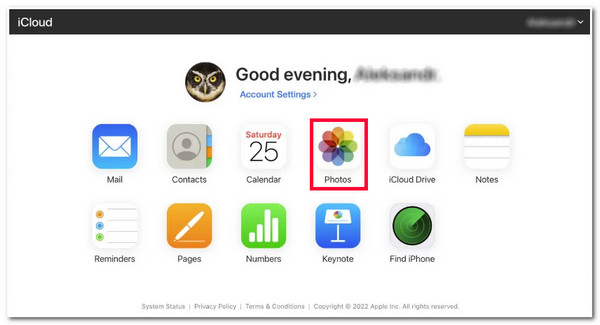
चरण दोउसके बाद, iCloud पर अभी भी मौजूद डिलीट की गई फ़ोटो देखने के लिए "हाल ही में डिलीट की गई" टैब पर क्लिक करें। जिस "फ़ोटो" को आप रिकवर करना चाहते हैं उसे चुनें और iCloud की साइट के ऊपरी दाएँ कोने में "रिकवर" बटन पर क्लिक करें। कुछ ही क्षणों के बाद, फ़ोटो अपने आप आपके एल्बम और आपके iPhone पर वापस आ जाएगी।
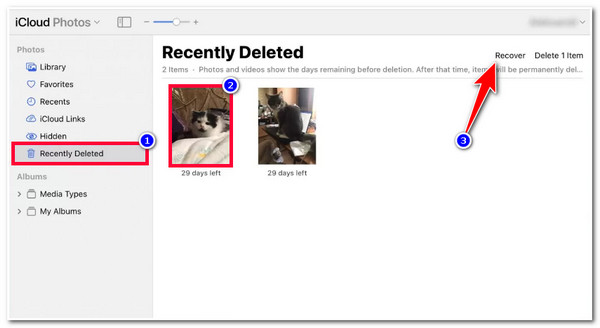
2. iCloud बैकअप
iCloud खाते के अलावा, एक और iCloud तरीका जो इस सवाल का जवाब हां में दे सकता है, "क्या iPhone से हटाए गए फ़ोटो iCloud पर रहते हैं?" एक पुनर्स्थापित करके हटाए गए फ़ोटो को पुनर्प्राप्त करना है। iCloud बैकअपiCloud आपको अपने iPhone से विभिन्न फ़ाइलों का बैकअप लेने की सुविधा प्रदान करता है। हालाँकि, इस पोस्ट के फ़ीचर किए गए तरीके के लिए आपको अपने डिवाइस पर सभी सामग्री और सेटिंग्स को मिटाना होगा और अपने डिवाइस को ऐप्स और डेटा स्क्रीन पर वापस लाना होगा। वहाँ से, आप अपनी हटाई गई फ़ोटो को पुनर्स्थापित कर सकते हैं। साथ ही, यह तभी काम करेगा जब आप डिलीट होने से पहले अपने iPhone के डेटा का नियमित रूप से बैकअप लेंगे। अगर आपने ऐसा किया है, तो आपको निम्नलिखित चरणों का पालन करना चाहिए:
स्टेप 1अपने iPhone का "सेटिंग्स" ऐप लॉन्च करें, "सामान्य" बटन पर टैप करें, "रीसेट" विकल्प चुनें, और "सभी सामग्री और सेटिंग्स मिटाएं" बटन पर टैप करें।
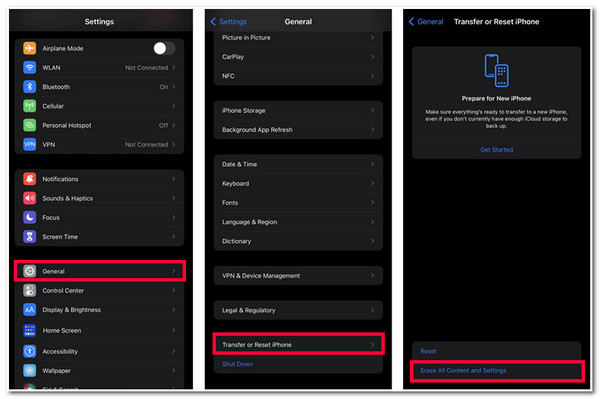
चरण दोफिर, अपने iPhone को पुनः आरंभ करने की प्रक्रिया पूरी होने तक प्रतीक्षा करें। फिर, स्क्रीन पर दिए गए निर्देशों का पालन करें जब तक कि आप "ऐप्स और डेटा" स्क्रीन पर न पहुँच जाएँ। एक बार जब आप ऐप्स और डेटा स्क्रीन पर पहुँच जाते हैं, तो "iCloud बैकअप से पुनर्स्थापित करें" विकल्प चुनें।
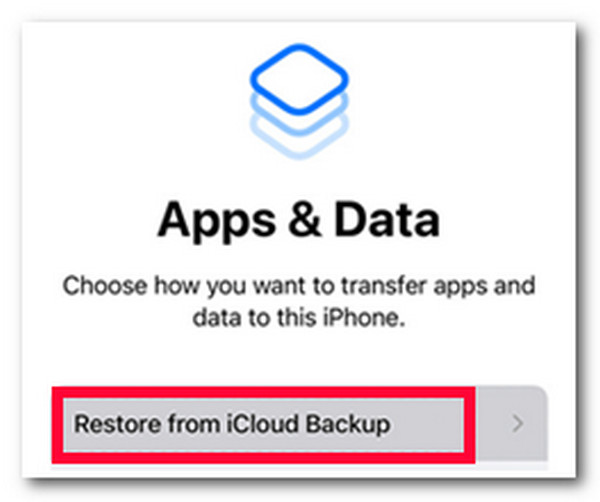
iCloud पर नहीं रुकी हुई तस्वीरों को वापस पाने का सबसे अच्छा तरीका
बस इतना ही! यह आपके सवाल का जवाब देता है, "क्या आपके iPhone से डिलीट होने पर फ़ोटो iCloud पर रहती हैं?" और डिलीट की गई फ़ोटो को रिकवर करने का iCloud का डिफ़ॉल्ट तरीका। अब, क्या होगा अगर डिलीट की गई फ़ोटो अब iCloud पर नहीं रहती? उन्हें रिकवर करने में आपकी मदद करने के लिए, आप इसका उपयोग कर सकते हैं 4Easysoft iPhone डेटा रिकवरी टूल! यह टूल उन्नत स्कैनिंग तकनीक को शामिल करता है जो आपके iPhone पर फ़ोटो जैसे हटाए गए डेटा को तेज़ी से और कुशलता से स्कैन कर सकता है। इसके अलावा, यह 20+ फ़ाइल प्रकारों को पुनर्प्राप्त कर सकता है, जिसमें महत्वपूर्ण संदेश, मीडिया फ़ाइलें (फ़ोटो सहित) और सोशल ऐप डेटा के रूप में वर्गीकृत किए गए हैं। इसके अलावा, इस टूल में उपयोग में आसान सुविधाओं के साथ एक उपयोगकर्ता के अनुकूल इंटरफ़ेस है, जो पुनर्प्राप्ति प्रक्रिया को आसान और तेज़ बनाता है!

आईओएस डिवाइस, आईट्यून्स और आईक्लाउड बैकअप से हटाए गए फ़ोटो को पुनर्प्राप्त करने के लिए 3 मोड प्रदान करें।
व्यापक पूर्वावलोकन सुविधा सभी पुनर्प्राप्त करने योग्य डेटा को श्रेणीबद्ध रूप से प्रदर्शित करती है।
अपने कंप्यूटर पर फ़ोटो का बैकअप लेने और आवश्यकता पड़ने पर उन्हें iCloud के बिना पुनर्स्थापित करने में सक्षम।
iPhone 16 और नवीनतम iOS 17/18 सहित सभी iOS डिवाइस और संस्करणों का समर्थन करें।
100% सुरक्षित
100% सुरक्षित
4Easysoft iPhone डेटा रिकवरी का उपयोग करके iCloud पर नहीं रुके फ़ोटो को कैसे पुनर्प्राप्त करें:
स्टेप 1डाउनलोड करें और इंस्टॉल करें 4Easysoft iPhone डेटा रिकवरी अपने विंडोज या मैक कंप्यूटर पर। उसके बाद, टूल लॉन्च करें और अपने मोबाइल को USB केबल के ज़रिए कंप्यूटर से लिंक करें। फिर, अपने iPhone पर जाएँ और "ट्रस्ट" बटन पर टैप करें।

चरण दोइसके बाद, टूल के इंटरफ़ेस पर "iPhone डेटा रिकवरी" सुविधा पर क्लिक करें और "iOS डिवाइस से पुनर्प्राप्त करें" विकल्प चुनें। फिर, सभी हटाए गए फ़ोटो को iCloud पर न रहने के लिए "स्कैन प्रारंभ करें" बटन पर क्लिक करें।

चरण 3स्कैनिंग प्रक्रिया पूरी होने के बाद, सभी पुनर्प्राप्त करने योग्य डेटा टूल के इंटरफ़ेस पर श्रेणीबद्ध रूप से प्रदर्शित किए जाएँगे। उन सभी फ़ोटो का चयन करें जिन्हें आप पुनर्प्राप्त करना चाहते हैं, फिर पुनर्प्राप्ति आरंभ करने के लिए "पुनर्प्राप्त करें" बटन पर क्लिक करें।

चरण 4उसके बाद, आपको टूल द्वारा प्रक्रिया पूरी होने तक प्रतीक्षा करनी होगी, जिसमें कुछ मिनट लगेंगे, यह इस बात पर निर्भर करता है कि आप कितनी फ़ोटो पुनर्प्राप्त करना चाहते हैं। और बस! इस तरह आप अपने iPhone पर डिलीट की गई फ़ोटो को पुनर्प्राप्त करने के लिए इस टूल का उपयोग करते हैं!
क्या डिलीट की गई तस्वीरें iCloud पर रहती हैं?
-
iCloud हटाए गए फ़ोटो को हाल ही में हटाए गए फ़ोल्डर में कितने समय तक संग्रहीत रखता है?
iCloud इसे अपने स्टोरेज पर अधिकतम 30 दिनों तक स्टोर करेगा। एक बार डिलीट की गई फोटो इस अवधि से ज़्यादा हो जाने पर, iCloud उन्हें हमेशा के लिए डिलीट कर देगा।
-
क्या मैं 30 दिनों के बाद भी iCloud हाल ही में हटाए गए फ़ोल्डर में स्थायी रूप से हटाए गए फ़ोटो को पुनर्प्राप्त कर सकता हूं?
हाँ, आप कर सकते हैं! मान लीजिए कि डिलीट की गई फ़ोटो अब iCloud के हाल ही में डिलीट किए गए फ़ोल्डर में उपलब्ध नहीं है। उस स्थिति में, आप अपने iPhone पर iTunes या iCloud बैकअप को रीस्टोर कर सकते हैं और जाँच सकते हैं कि डिलीट की गई फ़ोटो आपके डिवाइस पर रीस्टोर हुई या नहीं।
-
क्या कोई अन्य तरीका है जिससे मैं अपने iPhone पर सभी सामग्री और सेटिंग्स को मिटाए बिना iCloud बैकअप को पुनर्स्थापित कर सकता हूं?
हां, ऐसा तरीका है जिससे आप बिना कोई डेटा खोए iCloud बैकअप को रिस्टोर कर सकते हैं! आप इस पोस्ट के भाग 2, विधि संख्या 1 का पालन कर सकते हैं। हालाँकि, यह आपको केवल कुछ श्रेणियों के डेटा तक ही पहुँच प्रदान करेगा। साथ ही, डेटा हानि के साथ बैकअप को रिस्टोर करने से आपके iPhone पर सब कुछ रिस्टोर हो सकता है।
निष्कर्ष
तो लीजिए! ये हैं इस सवाल के जवाब, "क्या डिलीट की गई तस्वीरें iCloud पर रहती हैं?" और iCloud पर डिलीट की गई तस्वीरों को रिकवर करने के 3 कारगर तरीके! अब जब आप जानते हैं कि आपके iPhone पर डिलीट की गई तस्वीरें iCloud के हाल ही में डिलीट किए गए फ़ोल्डर में रहती हैं, तो आप उन्हें अपने iPhone पर वापस ला सकते हैं! मान लीजिए कि डिलीट की गई तस्वीर अब iCloud के हाल ही में डिलीट किए गए फ़ोल्डर में स्टोर या उपलब्ध नहीं है। उस स्थिति में, आप इसका उपयोग कर सकते हैं 4Easysoft iPhone डेटा रिकवरी यह टूल आपको उन्हें जल्दी और कुशलता से पुनर्स्थापित या पुनर्प्राप्त करने में मदद करेगा! अधिक जानकारी के लिए इस टूल की आधिकारिक वेबसाइट पर जाएँ!
100% सुरक्षित
100% सुरक्षित



